Mindannyian tudjuk, hogy a régi videók az élet és az emlékek nélkülözhetetlen részét képezik, különösen akkor, ha olyan filmek gyűjteményével rendelkezik, amelyeket oly sok évvel ezelőtt rögzített, és szeretné visszaállítani őket jó minőségben. Ha azonban vannak régi filmjei, és szeretné használni őket a blogjában, visszaállíthatja őket a régi videó-helyreállító szoftverrel.
Másrészt lehetősége van minőségi átalakítás végrehajtására a legjobb program kiválasztásával. Ha professzionális eredményekre van szüksége, akkor jó helyen jár. Ennek az útmutatónak az olvasásával megvitatjuk, hogyan lehet azonnal és bölcsen régi videók visszaállítása és hozza vissza őket eredeti állapotukba, mint egy profi. Az alábbiakban felsorolt, ebben a cikkben említett legjobb eszközt ajánljuk.
1. rész: Visszaállíthatók-e a régi videók
A mai technológiailag fejlett társadalmunkban nem kell aggódni a régi minőségű videók visszaállításával, mert számos eszközt használhatunk a régi filmjeink jobb minőségének helyreállítására. Őrizze meg a videókat a gyűjteményében, mert túl értékesek az Ön számára, és szeretné visszanyerni minőségüket. Használhat régi videó-helyreállító szoftvert.
Ezenkívül a video-helyreállítás hatékony módszer a videohibák kijavítására. Ennek eredményeként az első dolog, ami eszünkbe jut, a jobb minőséget biztosító videó-helyreállítási segítség lehet. Ebben az esetben előfordulhat, hogy hatékony szoftverre lesz szüksége, hogy értékes régi videóit gyenge minőségről jobb minőségű formátumokká konvertálja, például 1080p, 4K és akár 8k, hogy jobban megőrizze és áttekintse filmjeink emlékezetes pillanatait.
2. rész. A 2 legjobb videó-helyreállító szoftver a régi videominőség helyreállításához
1. AVAide Video Converter
Ha régi videó-helyreállító szoftvert keres, AVAide Video Converter az egyik leginkább ajánlott program. Ez a kiváló eszköz lehetővé teszi az értékes régi videó legegyszerűbben és legprofesszionálisabb visszaállítását, valamint a videó minőségének jelentős visszaállítását. Hasonlóképpen, tegyük fel, hogy fel akarja skálázni a régi lemezekről írt kis felbontású videókat. Ebben az esetben ez a régi videó-helyreállító szoftver sokat fog működni.
Ráadásul, AVAide Video Converter célja a videó minőségének javítása és visszaállítása minden területen. Videófelbontása SD-ről (480p) Full HD-re (1080p) vagy 1080p-ről 4K-ra növelhető. Javíthatja régi videóját látható filmszemcsék, tárgyak vagy torzítások nélkül. Ezenkívül ez a vezető eszköz letölthető Windows és Mac rendszeren. Tekintse meg az alábbi videó-helyreállító eszközt, hogy megtudja, hogyan állíthatja vissza gyorsan a régi videók minőségét.
- Ingyenesen letölthető, és különféle videók visszaállítására használható
- A videó minőségének javításához megteheti alacsony felbontású videó 4K-ra felskálázható.
- Gyorsan és professzionálisan javíthatja a videó minőségét
- A videó zajának és elmosódásának automatikus eltávolítása.
- Módosítsa a videó fényerejét és kontrasztját.
1. lépésIndítsa el a The Leading Software-t
Először le kell töltenie és telepítenie kell a fenti letöltés gombra kattintva.
2. lépésKattintson az Eszköztár elemre
A régi videó visszaállításához kattintson a gombra Eszköztár gombot, és navigáljon a Video Enhancer lapon. Könnyű megtalálni, mert funkciói egyszerűen használhatók.
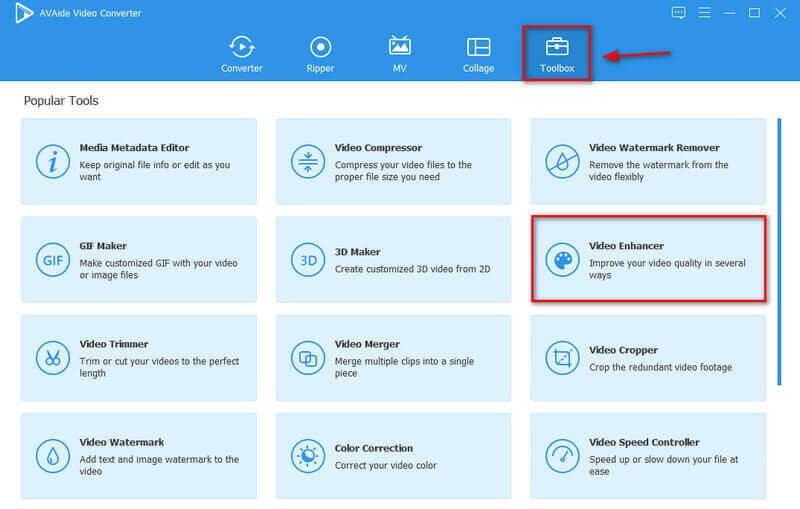
3. lépésVideófájl hozzáadása
A középső felületen importálhatja a médiafájlt a gombra kattintva Plusz gombot, és válassza ki, melyik régi videót szeretné visszaállítani.
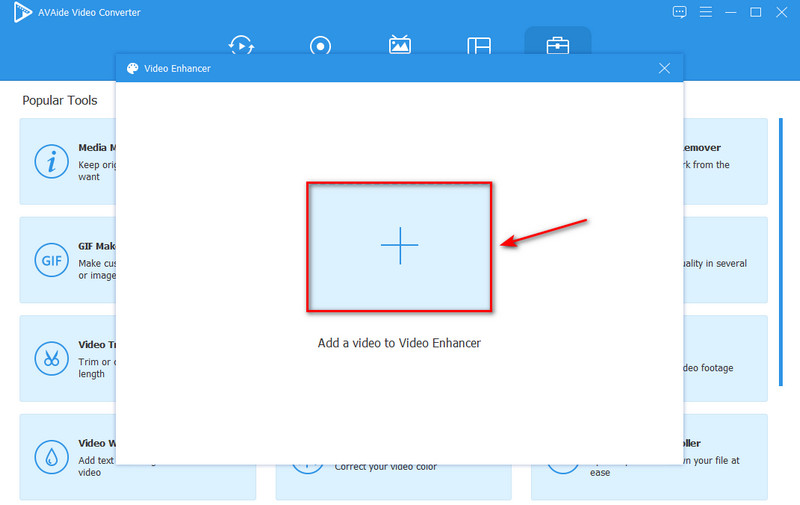
4. lépésVideó minőségének visszaállítása
A videó minőségének visszaállítására négy lehetőség közül választhat: Előkelő felbontás, Optimalizálja a fényerőt és a kontrasztot, Távolítsa el a videózajt, és Csökkentse a videó remegését. Erre a négy lehetőségre kattintva professzionálisan visszaállíthatja a régi videóminőséget.
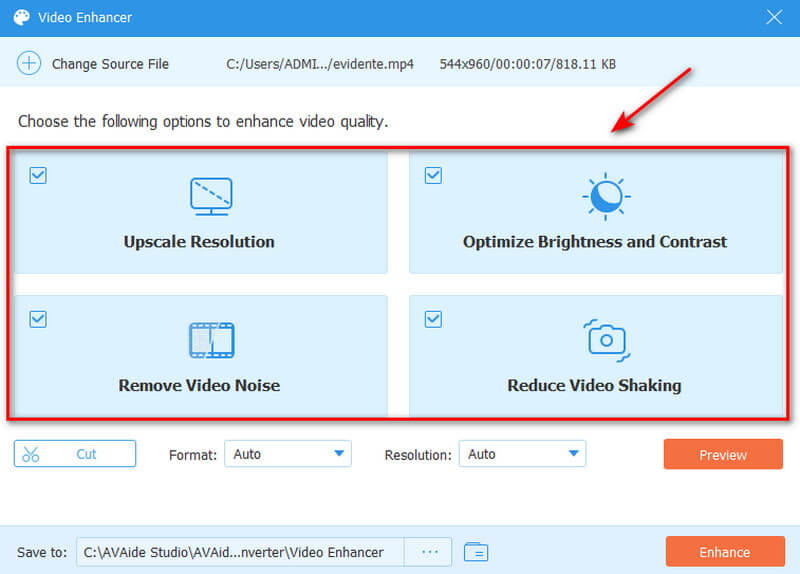
5. lépésElőkelő felbontás
Ne feledje, hogy az eszköz által már kínált különféle videofelbontási készleteket a következőre kattintva érheti el Felbontás gomb. Javasoljuk, hogy a legnagyobb felbontást használja a régi videó minőségének javításához. Ezenkívül módosíthatja a videót is Formátum az alábbiakban található kívánt formátum kiválasztásával. Ha le szeretné vágni a videóit, kattintson a gombra Vágott gomb.
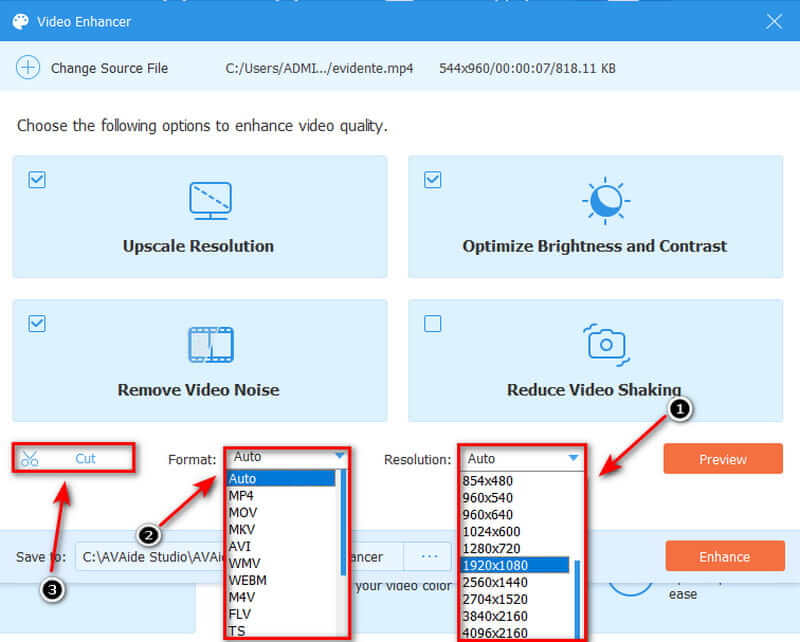
6. lépésJavítás és mentés
A videó exportálása előtt kattintson az előnézetre a továbbfejlesztett videó megtekintéséhez; ha elégedett vele, most megváltoztathatja a fájl helyét a következőre navigálva Mentés ide terület. Ha minden rendben van, a gombra kattintva megkezdheti a javítást Növelje gomb. Ezt követően egy felugró ablak jelenik meg a képernyőn, jelezve, hogy a bővítés befejeződött.
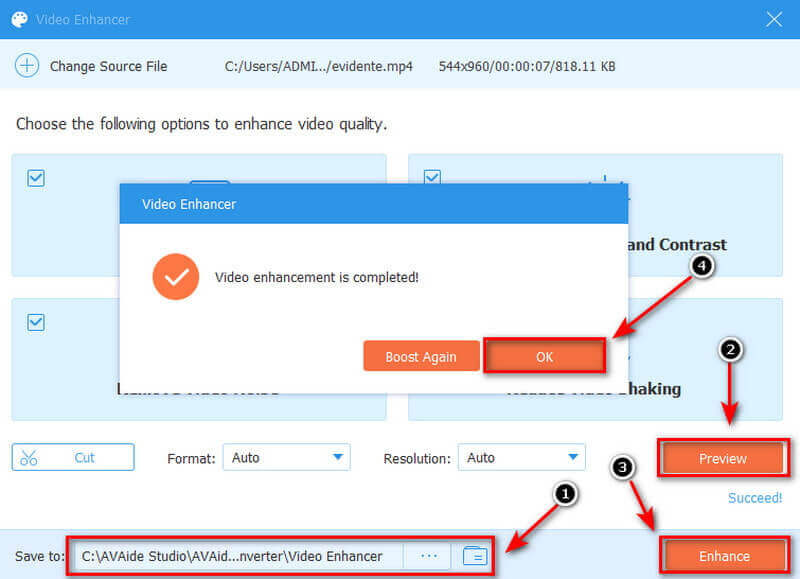
2. DVDFab Video Enhancer
Ne keressen tovább, ha alternatív eszközt keres a régi videóminőség visszaállítására. DVDFab Video Converter szerepel a listán szereplő programok között. Ez a szoftver képes automatikusan visszaállítani a videofolyamatokat, és váratlan videominőségű kimenetet produkál. Néhány egérkattintással ingyenesen digitálisan remasterálhatja a régi videókat. Ezt a legjobb ingyenes videó-helyreállító szoftvert próbaidőre is használhatja. Az alábbi utasítások elolvasásával megtudhatja, hogyan használhatja ezt a szoftvert a régi videóminőség lehető legegyszerűbb visszaállítására.
1. lépésIndítsa el a DVDFab Video Enhancer programot
Ha beírja a keresősávba a DVDFab Video Enhancer szót, navigáljon a letöltés gombra, és szabadon telepítheti.
2. lépésKattintson a Videó hozzáadása gombra
A folytatáshoz kattintson a gombra Videó hozzáadása lehetőségre gombot, és válassza ki a visszaállítandó videofájlt. Alternatív megoldásként húzza át a videoforrást a fő felhasználói felületre.
3. lépésÁllítsa be a videó kimenetet
Testreszabhatja a régi videó kimenetét a különféle lehetőségek kiválasztásával, mint pl felskálázó videó, videózaj eltávolítása, az elmosódott videók javítása, stb. Ezen kívül javul a videó színe, fényereje és telítettsége. Válassza ki a kívánt AI modelleket.
4. lépésKezdje el a videó visszaállítását
Végül elkezdheti a régi videó visszaállítását. A teljes videó-helyreállítási folyamat jelentősen lecsökken. A számítógép rendszerkonfigurációja és a kimeneti videó felbontása azonban meghatározza a teljes feldolgozási időt.
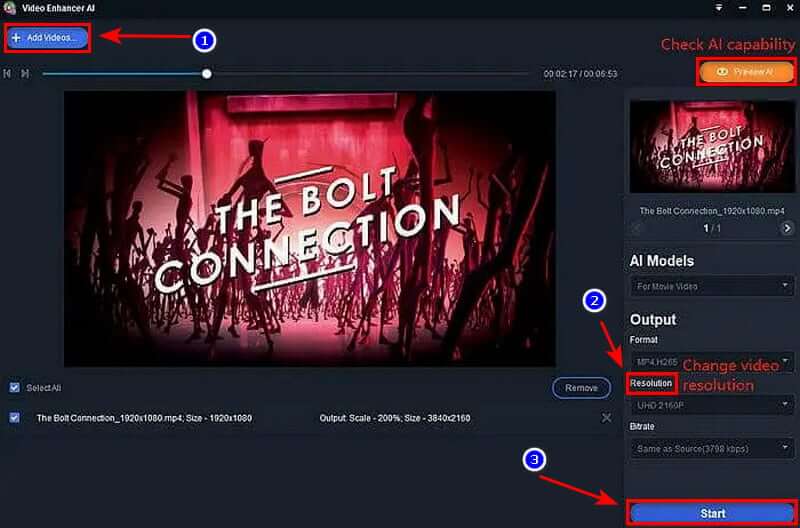
3. rész. GYIK a régi videók visszaállításával kapcsolatban
Miért olyan magas a régi filmek minősége?
A kérdés megválaszolása érdekében a régebbi filmeket gyakran 35 mm-es filmformátumban rögzítik. Ez a digitális szabvány sokkal élesebb, mint amit a nem HD TV-k képesek megjeleníteni. A pixelek eredendően digitálisak, és a 35 mm-es filmeknél soha nem volt ilyen. Az érzékenysége megegyezhet x számú képponttal.
Hogyan lehet régi filmeket remasterelni 4K-ban?
A 4K-s verziók a régi analóg mesterek digitális szkennerekkel történő szkennelésével érhetők el. Ennek egy része a régi videó visszaállítására/javítására szolgál, és a kiadás vonzóbbá tételére szolgál.
Lehetséges a gyenge minőségű videó javítása?
Stabilizálhatja és javíthatja a remegő, nem szinkronizált, régi videókat. A professzionális videó-helyreállítás, például az AVAide Video Converter javíthatja a rossz minőségű videókat, és javíthatja a teljes HD 4k és 360 fokos videók minőségét.
Hogyan javíthatom a videó tisztaságát?
Az elmosódottság eltávolításához javasoljuk a fényerő növelését és a kontraszt csökkentését. Nem oldja meg minden aggodalmát, ha a videója rendkívül életlen, de minden bizonnyal egy kicsit felgyorsítja az eseményeket. Ha elégedett a beállításokkal, válasszon kimeneti formátumot.
Befejezésül nem kell idegesnek lennie a régi videóinak visszaállítása miatt, mert a hatékony szoftver kétségtelenül támogatni fogja Önt. AVAide Video Converter a legkényelmesebb lehetőség a régi videók visszaállítására a minőség romlása nélkül. Töltse le és telepítse ezt a fantasztikus eszközt, és gyorsan kezdje el professzionálisan használni.
A teljes videó eszköztár, amely több mint 350 formátumot támogat a veszteségmentes minőségben történő konvertáláshoz.
Videójavítás
- Előkelő 1080p-től 4K-ig
- Előkelő 480p-től 1080p-ig
- Csökkentse a 4K-t 1080p/720p-re
- Leskálázható 1080p 480p-re
- Előkelő DVD 1080p/720p felbontásra
- Rossz minőségű videó javítása
- AI Video Upscale
- Javítsa a videó minőségét
- Javítsa a TikTok videó minőségét
- A legjobb videójavító
- Video Enhancer alkalmazás iPhone-ra és Androidra
- A legjobb 4K videójavító
- AI előkelő videó
- Tisztítsa meg a videó minőségét
- Tedd jobb minőségű videót
- Tedd világosabbá a videót
- A legjobb Blur Video App
- Homályos videók javítása
- Javítsa a zoom videó minőségét
- Javítsa a GoPro videó minőségét
- Javítsa az Instagram videó minőségét
- Javítsa a Facebook videó minőségét
- Javítsa a videominőséget Androidon és iPhone-on
- Javítsa a videominőséget a Windows Movie Makerben
- Javítsa a videó minőségét a premierben
- A régi videóminőség visszaállítása
- Élesebb videó minőség
- Tedd világosabbá a videót
- Mi az a 8K felbontás?
- 4K felbontás: minden, amit tudnod kell [magyarázat]
- 2 csodálatos módszer a videofelbontás veszteség nélküli növelésére
- Videofelbontás konverter: Amit érdemes átgondolni az egyik beszerzésénél
- A kiváló 5K–8K konverter, amelyet nem szabad kihagyni!
- Távolítsa el a háttérzajt a videóból: három hatékony módszerrel
- Hogyan távolítsuk el a gabonát a videóból 3 figyelemre méltó módon



 Biztonságos letöltés
Biztonságos letöltés


